我們使用浩辰CAD繪圖技巧可以繪制多種多樣的CAD圖形,今天小編就要教大家繪制CAD杠桿平面圖的具體步驟,一起來看吧!
CAD杠桿平面圖繪制步驟
1.首先我們新建一個dwg文件,然后輸入直線命令L繪制一條長100的水平直線,此時我們可以開啟正交模式方便繪制,然后尋找此線中點然后垂直畫一條51的豎線,如圖所示。
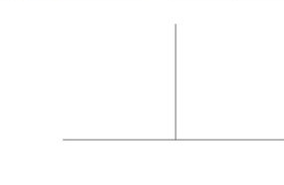
2.輸入偏移命令O,選擇100的水平直線,然后向上偏移8個單位,最后的結果如圖所示。
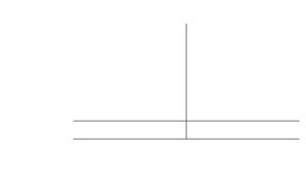
3.輸入c快捷鍵分別在兩條直線的端點和交點處畫圓,2個半徑8的圓,2個半徑16的圓,一個半徑14的圓,一個18半徑的圓,一個22半徑的圓,結果如圖所示,小編是為了方便教大家才標注半徑的,大家不用標哦!
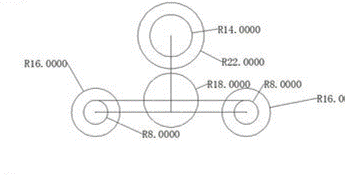
4.選中剛才的三條直線,然后刪除,這三條其實類似輔助線最后是沒有用的,然后點擊菜單欄中的“繪圖”→“圓”→“相切,相切,半徑”,如圖所示繪制一個半徑為70的相切圓。
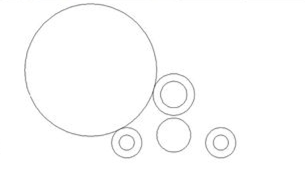
5.繼續點擊菜單欄中的“繪圖”→“圓”→“相切,相切,半徑”,如圖所示繪制一個半徑為70的相切圓。
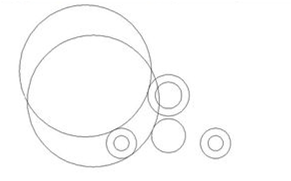
6.點擊修剪工具,或者直接輸入TR快捷鍵,進行修剪兩個相切圓,最后的修剪結果如圖所示。

7.輸入MI或者點擊右邊的鏡像工具,選擇剛才修剪的兩條弧線,然后對稱鏡像這兩條弧線,最后結果如圖1所示。
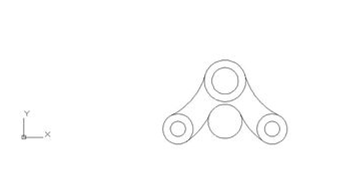
8.點擊修剪工具,或者直接輸入TR快捷鍵,進行修剪,最后的修剪結果如圖所示。
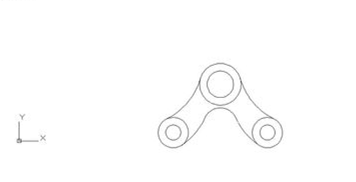
9.打開捕捉象限點,然后輸入XL繪制四條構造線,三條垂直一條水平的,垂直的中間那條以象限點為基點,然后兩條直角相距3.5,上面水平那條的話離象限點3個單位,如圖所示。
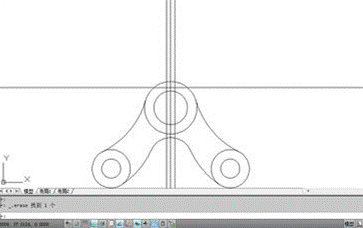
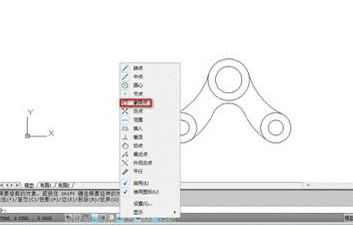
10.輸入TR修剪快捷鍵,最后的結果如圖所示,然后保存就完成了。

杠桿平面圖看起來并不是很簡單,而且在CAD繪圖技巧中也是經常使用到的圖形,但是其實跟著小編慢慢的開始畫也不是特別的難,以上我們用到的是鏡像、偏移和圓等一些基本工具。

2020-01-03

2019-12-10

2019-12-10

2019-12-04

2019-12-03

2019-11-29

2019-11-22

2019-11-22

2019-11-22

2019-11-11

2019-11-11

2019-11-11
